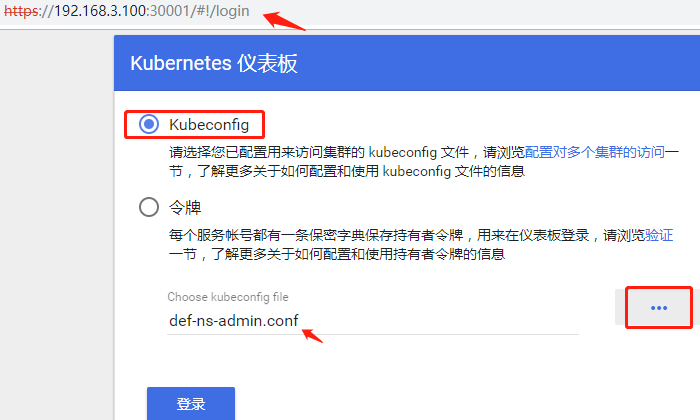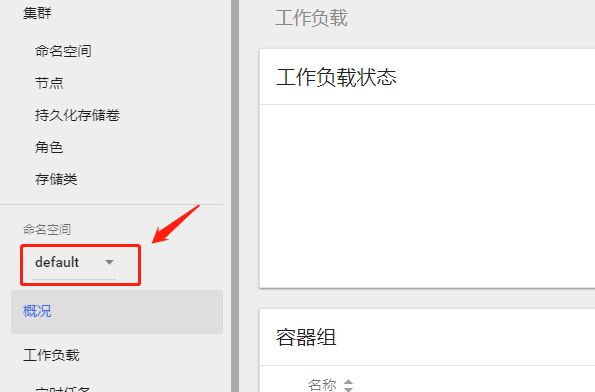k8s-部署dashboard1.10.1-十七
一、获取镜像和填坑
我的k8s是1.13.1,这里dashboard用的1.10.1;
由于国内不能访问Google,而且大部分人可能也没有其他途径访问;只能在阿里云或者其他镜像网站上获取了;
镜像获取命令:
docker pull lizhenliang/kubernetes-dashboard-amd64:v1.10.1
(1)先填几个坑
在部署dashboard1.10.1的时候,确实有几个坑,网友也有说的,如下:
(1)第一个肯定就是镜像问题了,但是有办法解决,问题不大,用上面的命令获取就行,如果失效了,也可以注册账号去阿里云上搜索;
阿里云镜像搜索链接:https://dev.aliyun.com/search.html
我这里还有一个奇怪的问题,就是获取到镜像以后,不能重新打标签,如果重新打标签了,pod起不来,不知道什么情况..暂时没看出来;
(2)证书问题
生成证书:
[root@master ~]# mkdir /certs
[root@master ~]# openssl req -nodes -newkey rsa:2048 -keyout /certs/dashboard.key -out /certs/dashboard.csr -subj "/C=/ST=/L=/O=/OU=/CN=kubernetes-dashboard"

[root@master ~]# ls /certs/
![]()
[root@master ~]# cd /etc/kubernetes/pki/
[root@master pki]# openssl x509 -req -sha256 -days 365 -in /certs/dashboard.csr -CA ca.crt -CAkey ca.key -CAcreateserial -out /certs/dashboard.crt

[root@master pki]# ls /certs/
![]()
[root@master pki]# kubectl create secret generic kubernetes-dashboard-certs --from-file=/certs -n kube-system
![]()
(3)获取kubernetes-dashboard.yaml文件,并修改;
a、获取kubernetes-dashboard.yaml文件;
GitHub上k8s-dashboard项目地址:https://github.com/kubernetes/dashboard
获取kubernetes-dashboard.yaml文件命令:
kubectl apply -f https://raw.githubusercontent.com/kubernetes/dashboard/v1.10.1/src/deploy/recommended/kubernetes-dashboard.yaml
b、修改kubernetes-dashboard.yaml文件中service字段配置,
将type: ClusterIP改成NodePort,便于通过Node端口访问,文件中可能没有type: ClusterIP字段,不要紧,可以手动加进去,
还可以添加一个固定端口,如下图:
[root@master manifests]# vim kubernetes-dashboard.yaml
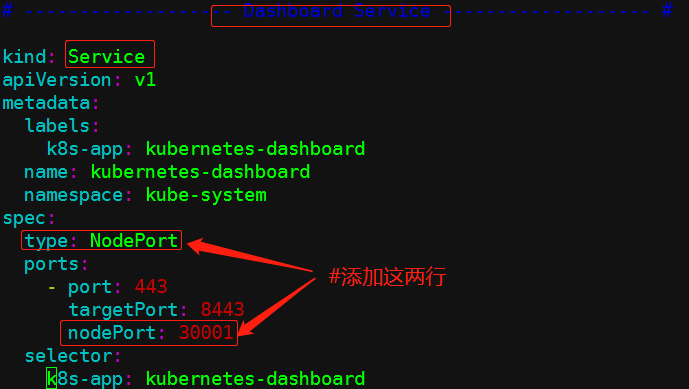
c、修改镜像地址
由于我这里不能重新打标签,只能修改kubernetes-dashboard.yaml里面的镜像地址了:
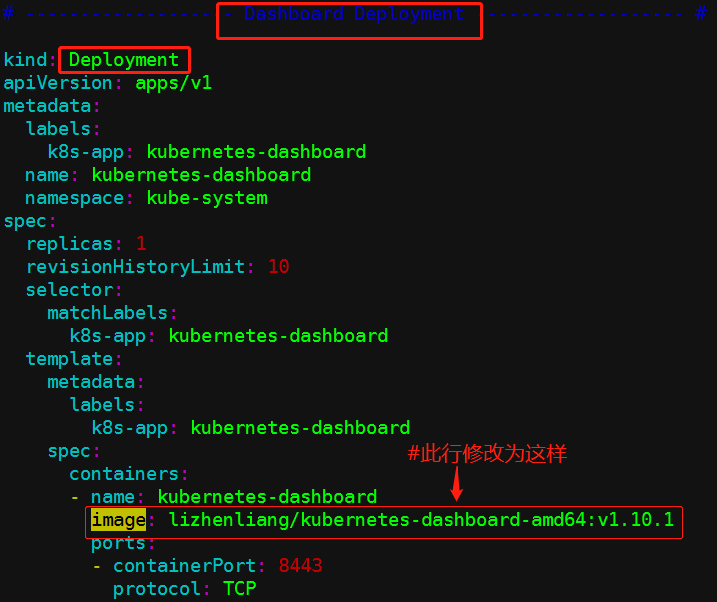
以上步骤,基本上开始的坑就填完了;
二、部署Kubernetes-dashboard
(1)token认证方式登录
a、创建资源
[root@master manifests]# kubectl apply -f kubernetes-dashboard.yaml
查看:

可见dashboard的pod已经起来了,service的端口是我们设置的固定端口30001
全局serviceaccount:
b、创建serviceaccount并绑定默认cluster-admin管理员集群角色,使用输出的token登录Dashboard
kubectl create serviceaccount dashboard-admin -n kube-system
![]()
kubectl create clusterrolebinding dashboard-admin --clusterrole=cluster-admin --serviceaccount=kube-system:dashboard-admin
![]()
kubectl describe secrets -n kube-system $(kubectl -n kube-system get secret | awk '/dashboard-admin/{print $1}')
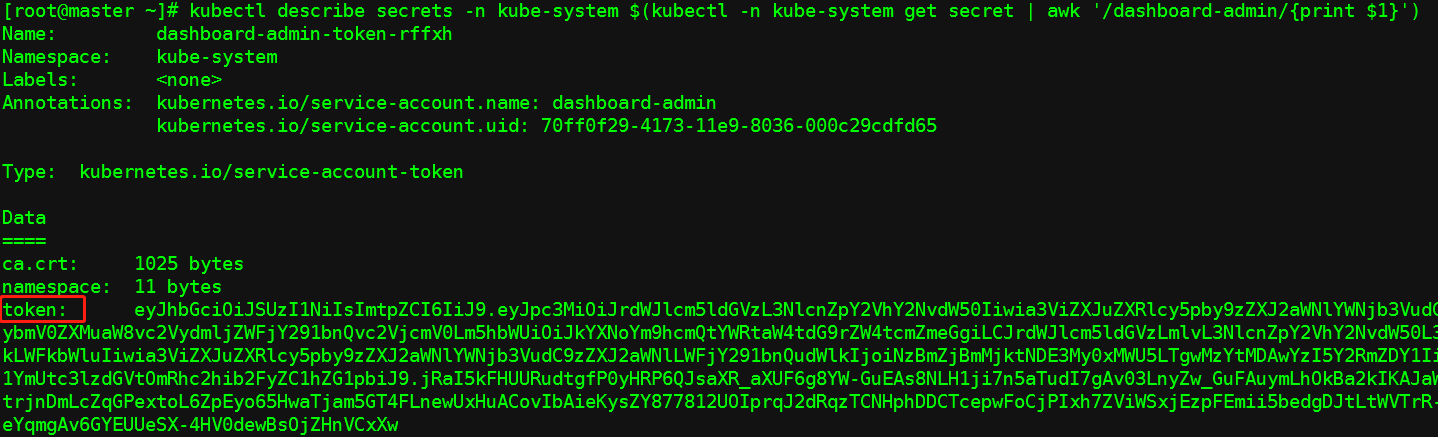
c、web端访问
a、复制上面的“token”,这个“token”最好保存下来;
b、在外部浏览器中输入:https://ip:端口 应该能打开如下页面,选择令牌登录;
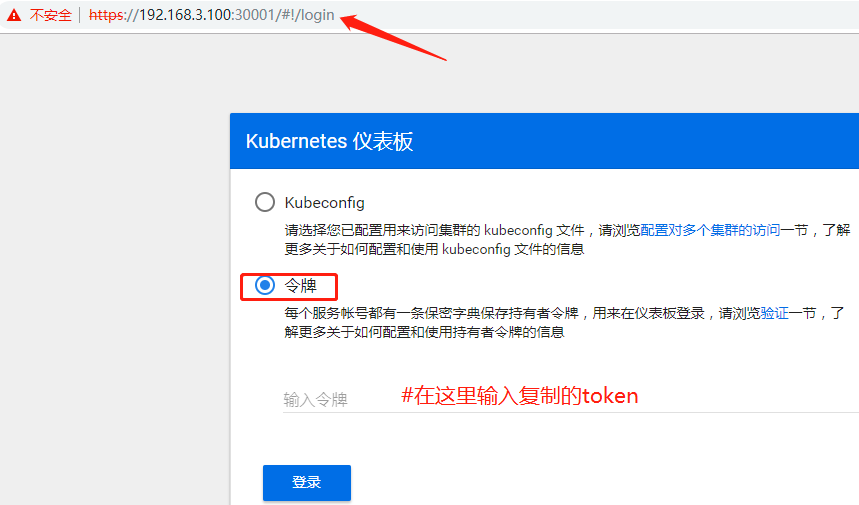
c、dang dang dang dang...
看到如下界面,可以平静一下了...

上面我们创建的serviceaccount是全局性的,它可以访问所有的namespace资源;
局部serviceaccount:
接下来可以创建一个只有局部权限的serviceaccount,让它只对当前namespace生效;
a、创建serviceaccount
[root@master pki]# kubectl create serviceaccount def-ns-admin -n default
![]()
b、创建rolebinding,用rolebinding将serviceaccount绑定到admin上(不是cluster-admin);
[root@master pki]# kubectl create rolebinding def-ns-admin --clusterrole=admin --serviceaccount=default:def-ns-admin
![]()
![]()
c、获取“token”
[root@master pki]# kubectl describe secret def-ns-admin-token-hc9mf
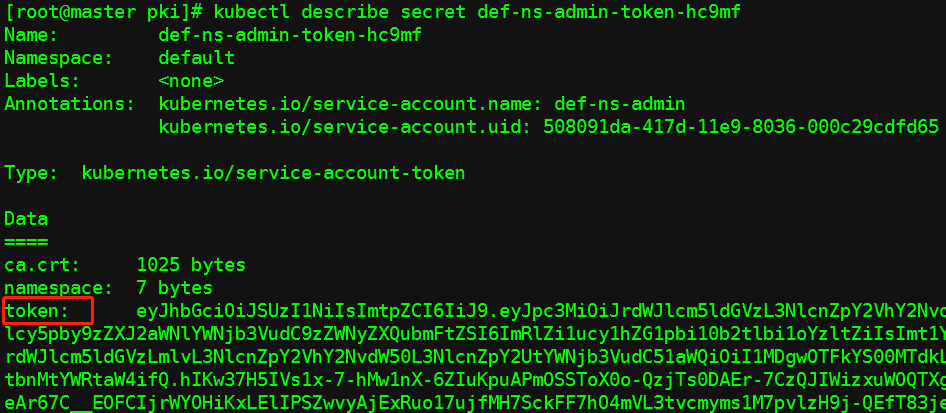
d、此时我们用这个“token”去令牌登录,发现只能管理默认的namespace
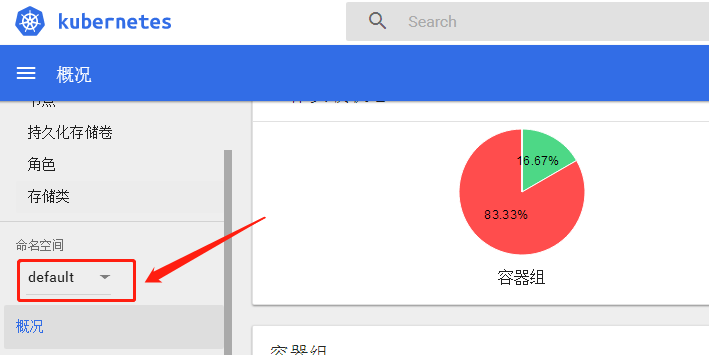
(2)kubeconfig认证方式登录
a、设置def-ns-admin的集群配置信息
[root@master ~]# cd /etc/kubernetes/pki/
[root@master pki]# kubectl config set-cluster kubernetes --certificate-authority=./ca.crt --server="https://192.168.3.100:6443" --embed-certs=true --kubeconfig=/root/def-ns-admin.conf
![]()
查看配置文件:
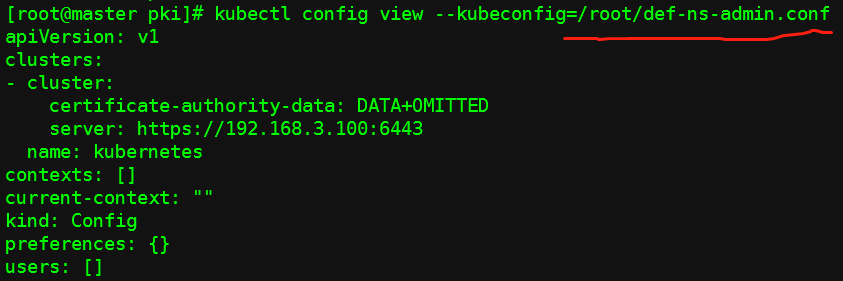
b、以kubeconfig认证方式登录的时候,可以用开始时创建的私钥作为证书,也可以直接用token作为证书;
查看帮助:

c、这里用token作为证书;

因为这里的token是base64编码,所以需要进行解码操作:
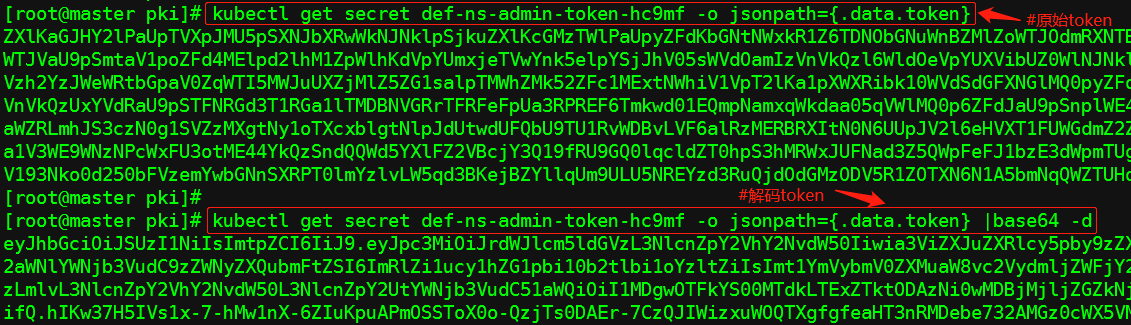
由于这里的token字段太长,我们 可以把解码后的token字段保存到一个变量里面:
[root@master pki]# DEF_NS_ADMIN_TOKEN=$(kubectl get secret def-ns-admin-token-hc9mf -o jsonpath={.data.token} |base64 -d)
d、配置token作为认证
[root@master pki]# kubectl config set-credentials def-ns-admin --token=$DEF_NS_ADMIN_TOKEN --kubeconfig=/root/def-ns-admin.conf
![]()
查看配置文件,可见token已经配置进去了:
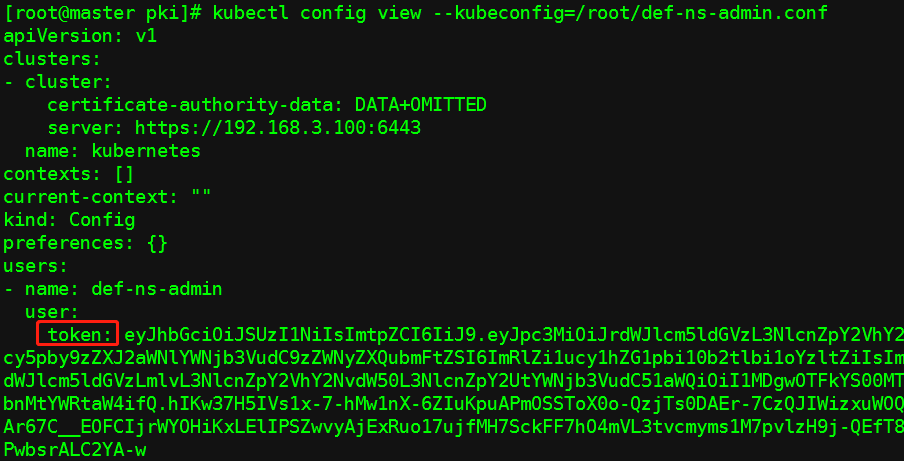
e、配置上下文
[root@master pki]# kubectl config set-context def-ns-admin@kubernetes --cluster=kubernetes --user=def-ns-admin --kubeconfig=/root/def-ns-admin.conf
![]()
[root@master pki]# kubectl config use-context def-ns-admin@kubernetes --kubeconfig=/root/def-ns-admin.conf
![]()
查看配置文件:
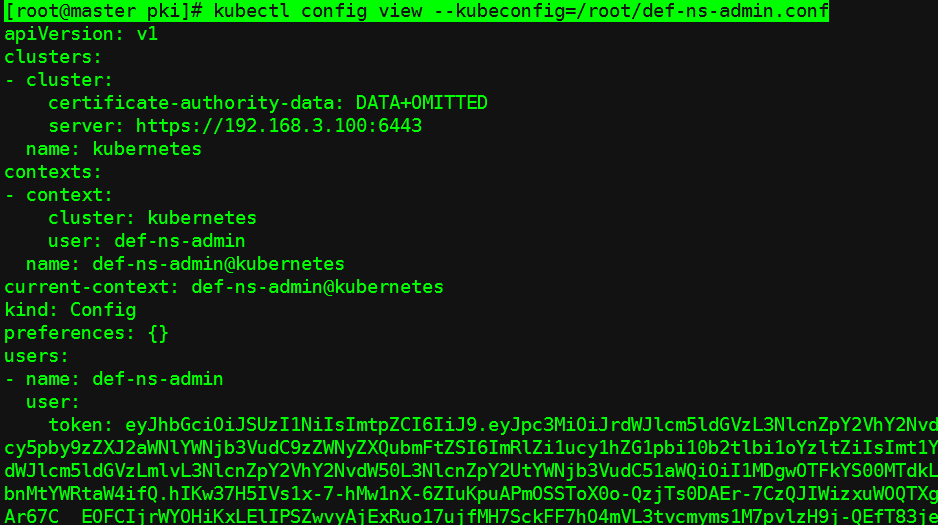
f、将/root/def-ns-admin.conf文件发送到宿主机,浏览器访问时选择Kubeconfig认证,载入该配置文件;
我用的VMware虚拟机在自己笔记本上做的集群,这里我将/root/def-ns-admin.conf传输到我笔记本的D:\k8s_kubeconfig下,
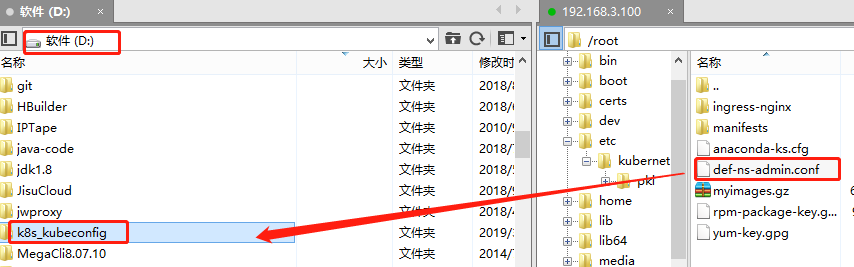
然后,在笔记本上用浏览器访问,选择kubeconfig的方式,再找到配置文件,即可登录: